Youtube Shorts là tính năng cho phép người dùng chia sẻ video ngắn (15-90 giây) lên Youtube, đây là tính năng khá phổ biến hiện nay. Vì vậy, để giúp cho việc làm Marketing trên nền tảng Youtube Shorts hiệu quả, thì Qnisoft đã cho ra mắt phần mềm tăng view Youtube Shorts – QnitubeShorts, có chức năng tăng view, like, comment, dislike video Youtube Shorts và sub kênh Youtube.
CHỨC NĂNG CỦA PHẦN MỀM TĂNG VIEW YOUTUBE SHORTS
Phần mềm tăng view Youtube Shorts có đầy đủ chức năng:
- Tăng view video Youtube Shorts;
- Chạy tăng sub kênh Youtube hàng loạt;
- Bình luận hàng loạt vào video Youtube theo nội dung soạn sẵn;
- Like/Dislike video Youtube Shorts;
- Tự động bỏ qua quảng cáo Youtube;
ƯU ĐIỂM CỦA PHẦN MỀM TĂNG VIEW YOUTUBE SHORTS
Ưu điểm của phần mềm Youtube Shorts là:
- Không giới hạn Gmail/link video/link channel để chạy;
- Có thể chạy được đa luồng (chạy nhiều tab cùng một lúc);
- Dùng proxy/dcom để đổi IP;
- Thao tác nhanh chóng;
- Giao diện đẹp mắt;
- Dễ dàng sử dụng;
- Nhiều chức năng trong cùng một phần mềm;
- Điều chỉnh thời gian xem video tùy thích;
- Gỉa lập nhiều thiết bị (Mobile và Desktop) khi chạy;
- Tùy chọn giao diện Mobile/Desktop để chạy;
- Chạy tăng view/bình luận/like/dislike/sub bằng nhiều nguồn khác nhau;
HƯỚNG DẪN SỬ DỤNG PHẦN MỀM TĂNG VIEW YOUTUBE SHORTS
Khi bạn mua phần mềm thì Qnisoft sẽ cung cấp cho bạn link tải phần mềm và trình duyệt ảo, bạn cần tải cả hai về. Trình duyệt ảo thì bạn sẽ dẫn vào phần mềm (tham khảo mục ở dưới), và giải nén phần mềm sau đó nhấn vào file Youtubeshorts.exe để mở phần mềm.
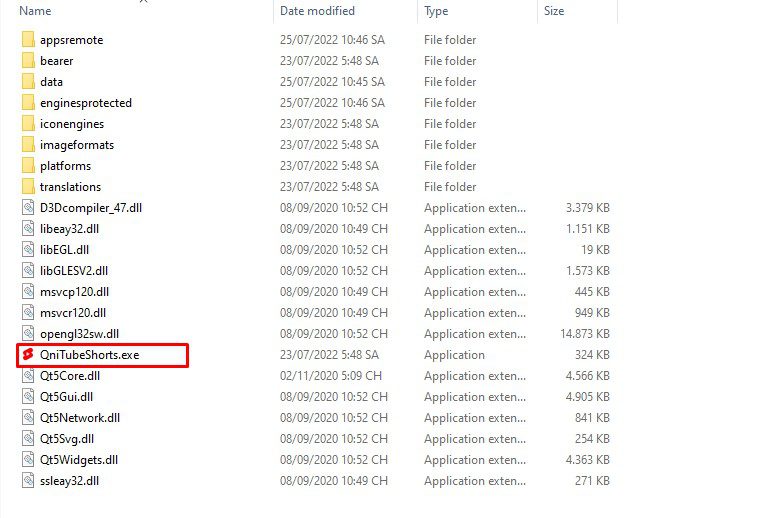
Nhập tên đăng nhập mà Qnisoft đã cung cấp:

Giao diện của phần mềm tăng view YoutubeShorts:
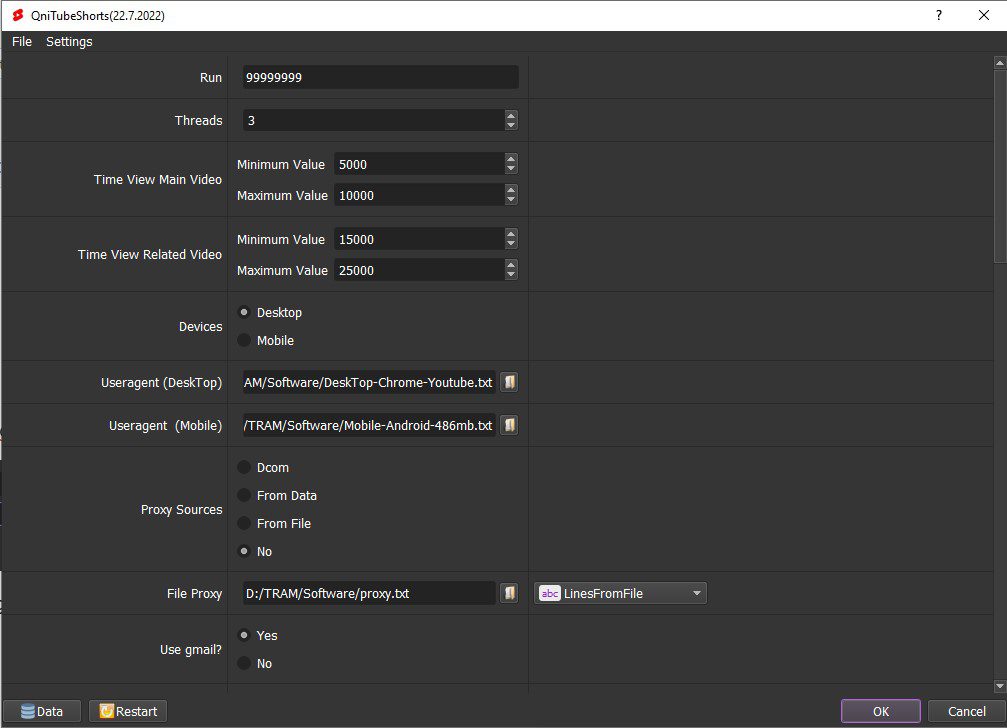
A. HƯỚNG DẪN CÀI ĐẶT CẦN THIẾT PHẦN MỀM QNITUBE SHORTS
Bạn cần phải cài đặt những mục cần thiết sau, cho dù là bạn chạy chức năng nào thì những mục này bạn đều phải thiết lập:
A.1. Run
“Run” là số lần chạy thành công, “9999999” là số lần chạy thành công mà phần mềm đã thiết lập sẵn cho bạn. Nếu bạn để mặc định như phần mềm, thì phần mềm sẽ chạy liên tục từ luồng này sang luồng khác và không dừng lại.
Tuy nhiên, ở đây bạn cũng có thể thiết lập lại số lần chạy sao cho phù hợp. Ví dụ, bạn cài 1000 thì phần mềm sẽ chạy đúng 1000 lần thành công và dừng lại.
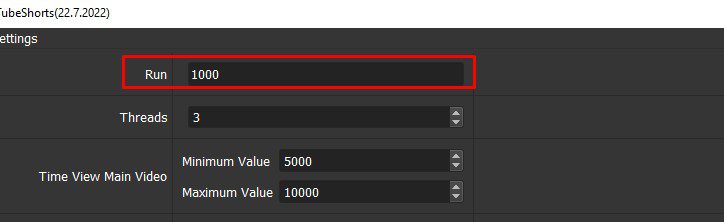
A.2. Thread
Số thread là số luồng chạy cùng một lúc, hay được hiểu là số tài khoản chạy cùng một lúc. Ví dụ, bạn cài đặt là 5 thì khi chạy, thì cùng một lúc 5 tài khoản sẽ chạy trên 5 thiết bị khác nhau trên cùng một máy tính.
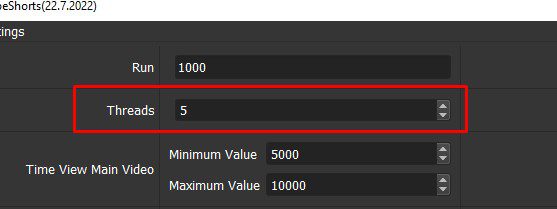
Số luồng chạy này sẽ phụ thuộc vào cấu hình máy tính, bạn cần cài đặt sao cho phù hợp để chạy tốt phần mềm.
A.3. Devices
Phần mềm tăng view Youtube Shorts có thể chạy giả lập được trên thiết bị máy tính (Desktop) và điện thoại (Mobile). Bạn có thể chọn thiết bị phù hợp và dẫn trình duyệt ảo tương ứng vào phần mềm (tham khảo ở mục A.4 ở dưới).
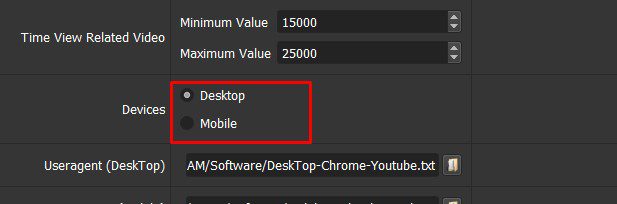
A.4. Useragent (Desktop)/Useragent (Mobile)
Bạn tải các trình duyệt ảo về máy tính và dẫn vào từng mục tương ứng như hình dưới.
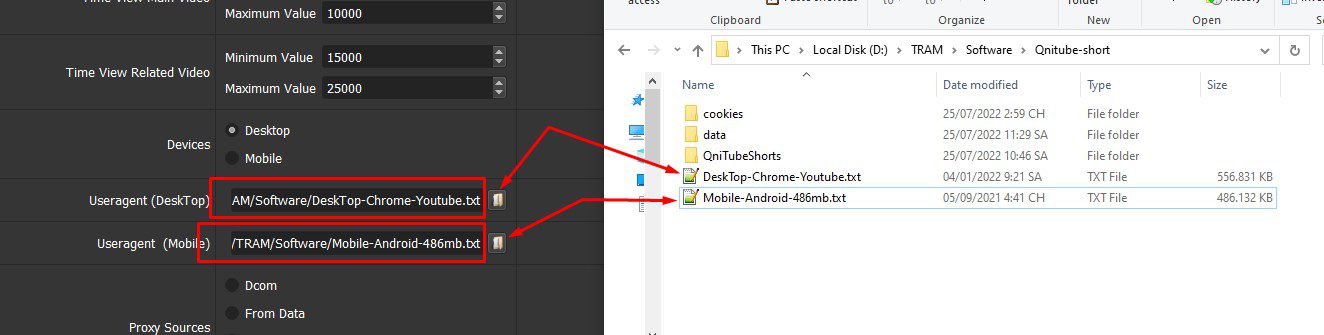
Lưu ý: Nếu các tài khoản Gmail chưa được đăng nhập vào phần mềm, thì bắt buộc phải có trình duyệt ảo Desktop.
A.5. Proxy Source
Mục đích của dùng proxy là để thay thế địa chỉ IP cho các tài khoản Gmail để hạn chế bị khóa tài khoản và lượt view video Youtube của bạn sẽ được tăng ổn định.
>>>Proxy là gì? Cách sử dụng proxy.
>>>Thuê proxy giá rẻ tại thueproxy.vn
Để dùng proxy trong phần mềm, bạn sẽ có các lựa chọn sau:
A.5.1. Dcom
Khi bạn chọn Dcom, thì bạn cần gán Dcom vào máy tính dùng để chạy phần mềm. Phần mềm sẽ sử dụng Dcom để đổi IP cho các tài khoản.
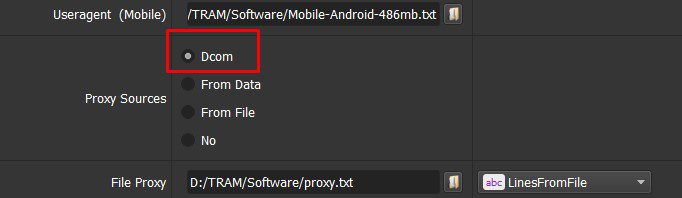
A.5.2. From Data (Chọn Proxy từ Data)
Nếu lựa chọn proxy từ Data, thì bạn cần nhập proxy kèm cùng với tài khoản Gmail (xem hướng dẫn ở mục A.6.2.a phía dưới).
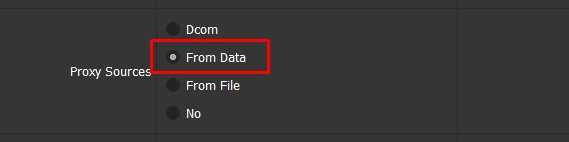
Lưu ý: Chỉ áp dụng khi bạn dùng Gmail để chạy phần mềm.
A.5.3. From File
Khi chọn From file thì bạn sẽ cài đặt ở mục File proxy. Ở đây bạn sẽ có 2 lựa chọn:
- LinesFromUrl: Bạn cần dán địa chỉ thuê proxy của bạn vào mục này (liên hệ Qnisoft để thuê proxy dạng này).
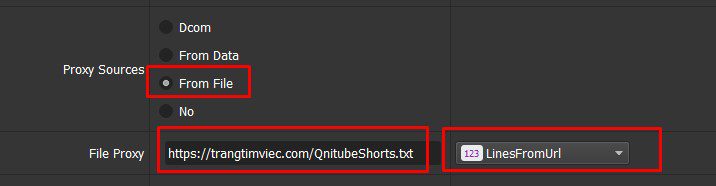
- LinesFromFile: Tạo một file txt để lưu danh sách proxy. Nhấn vào biểu tượng
 ==> dẫn tới file lưu proxy.
==> dẫn tới file lưu proxy.

A.5.4. No
Nếu bạn không có proxy/Dcom thì bạn có thể chọn No. Phần mềm sẽ sử dụng địa chỉ IP của đường truyền mạng đang kết nối với máy tính của bạn.
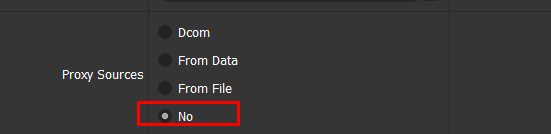
A.6. Use Gmail
Bạn có thể dùng Gmail hoặc không dùng Gmail để chạy phần mềm tăng view Youtube Shorts. Tuy nhiên dù dùng Gmail hay không thì bạn cần cài đặt những mục sau:
Mục Create Profile thì bạn sẽ chọn “Yes”. Khi chạy thì phần mềm sẽ tạo ra các profile, càng chạy profile càng uy tín.
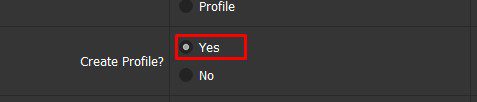
Tiếp theo, ở mục Cookies or Profile bạn cần chọn phù hợp với Gmail (sẽ được hướng dẫn ở 2 mục dưới).
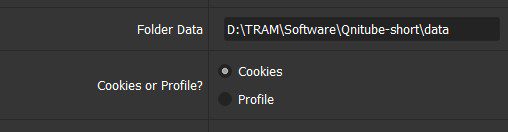
Lưu ý: Không dùng Gmail thì bạn chỉ có thể tăng view, không tăng sub, like, bình luận cho các video Youtube Shorts.
Khác biệt giữa Profile và Cookies:
Profile lưu tất cả các thông tin đăng nhập cùng đặc tính của thiết bị đăng nhập như loại thiết bị, kích cỡ màn hình, card màn hình,… Trong khi Cookies chỉ lưu trạng thái đăng nhập. Dùng profile sẽ tốn dung lượng ổ cứng, càng chạy thì dung lượng mỗi profile càng tăng, nhưng đổi lại tăng độ tin cậy và giảm thiểu việc rớt view, sub, like. Dùng cookies thì gần như không tốn dung lượng, nhưng độ tin cậy không cao bằng việc dùng profiles. Cookies của gmail sẽ bị hết hạn trong vòng một tháng, lúc đó nếu chạy bằng cookies, bạn phải xóa hết folder cookies và cho gmail đăng nhập lại. Còn nếu chạy bằng Profiles thì trạng thái đăng nhập của gmail được duy trì vĩnh viễn ngoại trừ gmail bị checkpoint (đòi phone, đòi đổi mật khẩu).
A.6.1. Không dùng Gmail
Nếu không dùng Gmail, thì mục Use Gmail chọn “No”. Khi chạy phần mềm sẽ tự động tạo ra các profile, càng chạy thì profile càng uy tín và giống người dùng thật.
Mục Cookies or Profile thì bạn sẽ chọn Profile.
Ở mục Non-Gmail Profile, bạn sẽ cài đặt số profile được tạo ra. Ví dụ như hình dưới mình cài đặt là 1-1000, thì khi chạy phần mềm sẽ tạo ra từ 1-1000 profile.
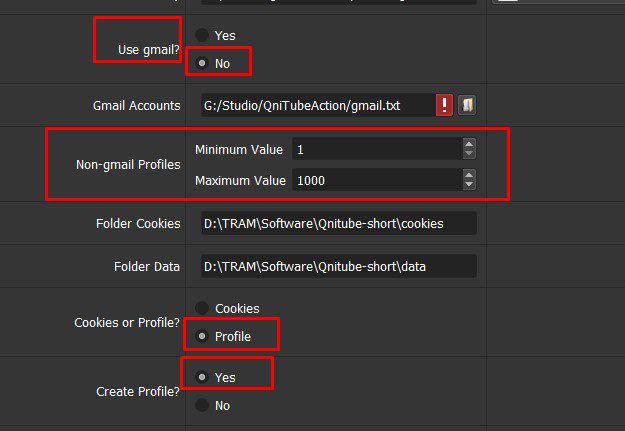
Lưu ý: Bạn nên dùng Gmail để chạy phần mềm tăng view Youtube Shorts để lượt view tăng ổn định và có thể chạy sub/bình luận/like cho video Youtube Shorts.
A.6.2. Dùng Gmail Để Chạy
Dùng Gmail thì bạn chọn Yes ở mục Use Gmail.
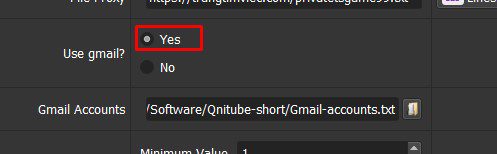
Ở đây bạn sẽ có 2 lựa chọn để dùng Gmail:
A.6.2.a. Dùng danh sách Gmail
Bạn cần tạo một file txt để lưu danh sách Gmail theo định dạng: “Gmail,mật khẩu,email khôi phục”.
Nếu bạn chọn Proxy Source là “From Data” thì định dạng của file lưu danh sách Gmail là: “Gmail,mật khẩu,email khôi phục,proxy:port” hoặc “Gmail,mật khẩu,email khôi phục,proxy:port:usernameproxy:mật khẩu proxy”.
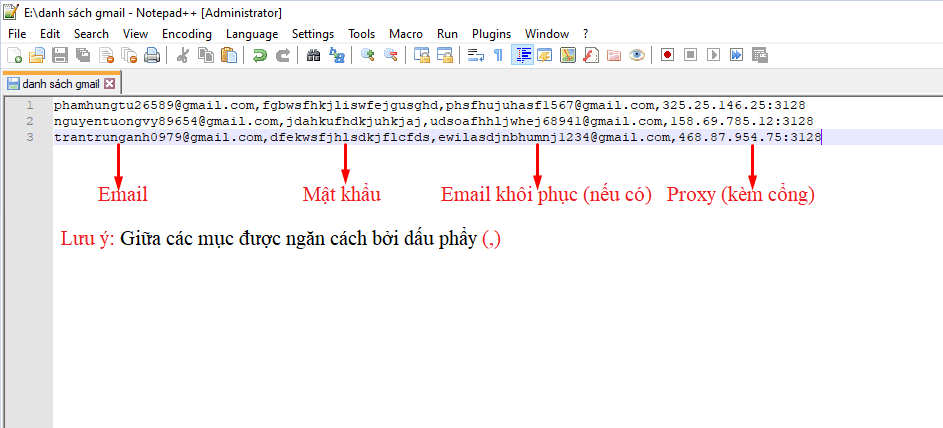
Sau đó nhấn vào biểu tượng  ở mục Gmail Accounts ==> dẫn tới file lưu danh sách Gmail vừa tạo.
ở mục Gmail Accounts ==> dẫn tới file lưu danh sách Gmail vừa tạo.
Mục Cookies or Profile thì chọn Profile.
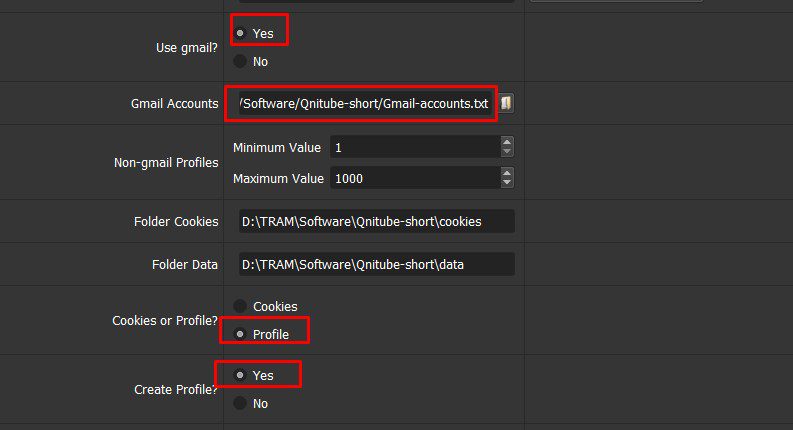
A.6.2.b. Thuê cookies Gmail của Qnisoft
Trường hợp bạn không có danh sách Gmail thì bạn có thể thuê cookies Gmail của Qnisoft (có thể chạy tăng view, like cho video Youtube Shorts; sub kênh Youtube Shorts).
Ở mục Rent Gmail chọn “Yes”.
Khi bạn thuê cookies Gmail, thì Qnisoft sẽ cung cấp link tải cookies, bạn cần tải về và nhấn vào biểu tượng  ở mục Rented Cookies ==> dẫn tới file cookies Gmail đã tải về.
ở mục Rented Cookies ==> dẫn tới file cookies Gmail đã tải về.
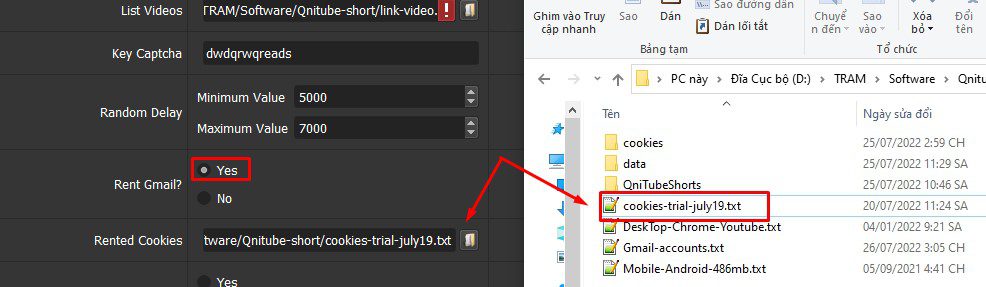
LƯU Ý QUAN TRỌNG: Khi bạn thuê cookies của Qnisoft thì đầu tiên mục Cookies or Profile bạn sẽ chọn là Cookies để cho các tài khoản Gmail đăng nhập vào một lượt (thường chạy từ 1-2 ngày), sau đó chuyển qua Profile.
A.7. Folder Cookies/Folder Data
Tạo một thư mục có tên là Cookies, sau đó dẫn đường dẫn của thư mục này vào mục Folder cookies trong phần mềm. Các cookies và profile được tạo ra sẽ được lưu trong thư mục này.
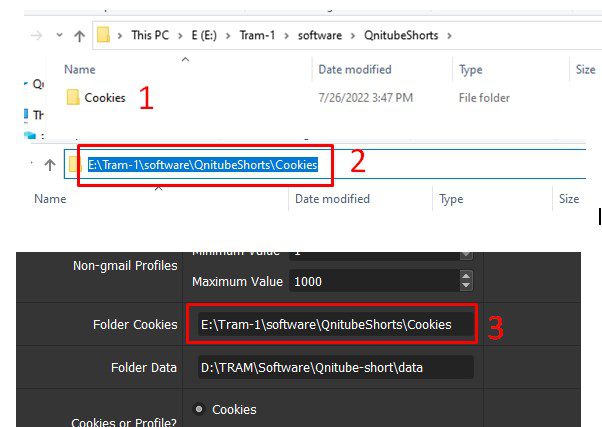
Tương tự như thư mục cookies, bạn cũng tạo một thư mục có tên Data, sau đó copy thư mục này vào mục Folder Data. Mục đích của thư mục Data này là lưu trữ lại những kết quả mà phần mềm đã chạy được.
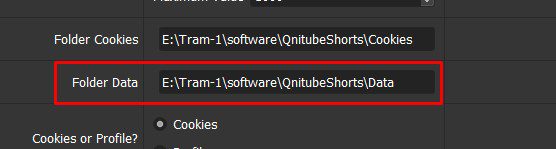
A.8. Key Captcha
Ở mục này, bạn để mặc định như phần mềm, khi gặp captcha, phần mềm sẽ tự động giải.
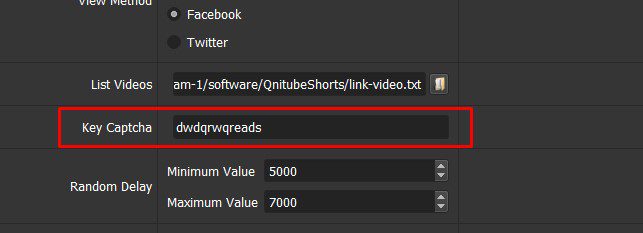
A.9. Random Delay
Mục này để cài đặt thời gian nghỉ ngẫu nhiên giữa các hành động, đơn vị là mili giây.
Ví dụ: Bạn muốn thời gian nghỉ giữa các hành động là 5-7 giây, thì mục Random Delay bạn cài đặt 5000-7000 như hình.
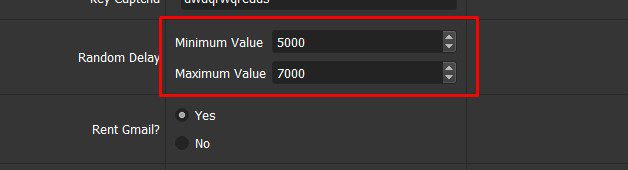
A.10. Human Activities
Nếu bạn muốn khi phần mềm xem video Youtube Shorts, các tab sẽ được hoạt động giống như người dùng thật (rê chuột, lướt lên xuống…) thì mục này sẽ chọn “Yes”.
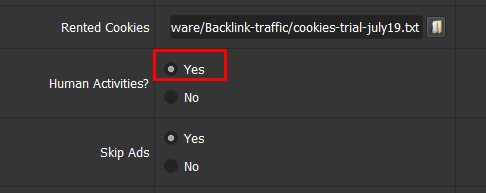
Ngược lại, nếu bạn muốn phần mềm chỉ click vào video Youtube, không rê chuột… thì sẽ chọn “No” ở mục Human Activities.
A.11. Skip Ads
Nếu bạn muốn bỏ qua quảng cáo khi xem video Youtube Shorts thì mục Skip Ads chọn “Yes”.
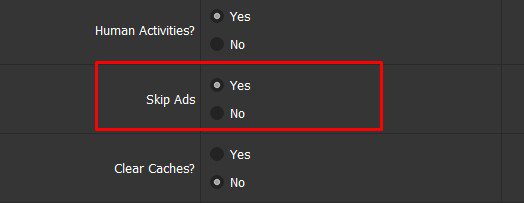
Ngược lại, nếu bạn không bỏ qua quảng cáo thì chọn “No” ở mục “Skip Ads”.
A.12. Clear Caches
Khi chạy các tính năng (tăng view/sub/like/bình luận) của phần mềm tăng view Youtube Shorts thì mục này bạn chọn “No”.
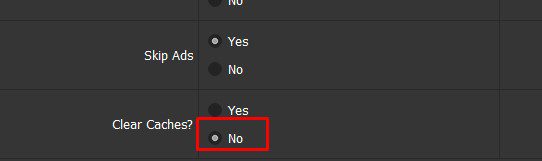
Trường hợp, khi chạy lâu thì ổ cứng càng đầy, thì bạn có thể chọn “Yes” ở mục “Clear Caches” để giảm bớt dung lượng.
B. HƯỚNG DẪN CHẠY TỪNG CHỨC NĂNG PHẦN MỀM QNITUBE SHORTS
Hiện tại, phần mềm có các chức năng: tăng view, bình luận, like, dislike video Youtube Shorts và tăng sub kênh Youtube.
Bạn cần cài đặt thời gian xem video video ở mục “Time View Main Video”, đơn vị là mili giây.
Ví dụ: bạn muốn xem video Youtube Shorts trong thời gian 30-40 giây thì mục Time View Main Video bạn cài 30.000 – 40.000 như hình dưới.
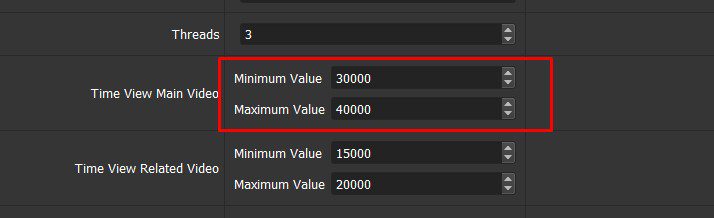
Khi chạy, phần mềm sẽ click vào xem một video ngẫu nhiên bất kỳ trên Youtube, sau đó sẽ chuyển sang video Youtube Shorts mà bạn cần xem. Do đó, bạn cài đặt mục cài đặt thời gian xem video Youtube ngẫu nhiên ở mục “Time View Related Video” (đơn vị là mili giây).
Ví dụ: Bạn muốn cài đặt thời gian xem ngẫu nhiên là 3-5 giây, thì mục “Time View Related Video” bạn thiết lập là 3.000 – 5.000.
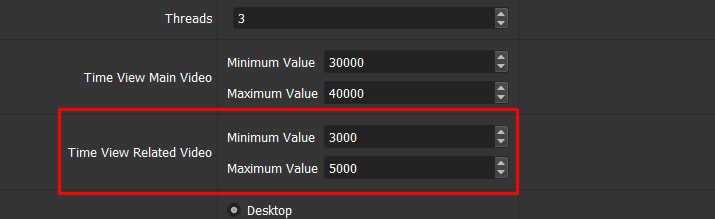
B.1. Hướng dẫn tăng view/sub/like/dislike/bình luận video Youtube Shorts nguồn trực tiếp (View Method: Direct)
Ở mục View Method bạn sẽ chọn Direct.
Tạo 1 file txt để lưu các link video Youtube Shorts cần tăng view/like/bình luận/dislike/sub kênh của video đó. Nhấn vào biểu tượng  ở mục List video, dẫn tới file lưu danh sách video vừa tạo.
ở mục List video, dẫn tới file lưu danh sách video vừa tạo.
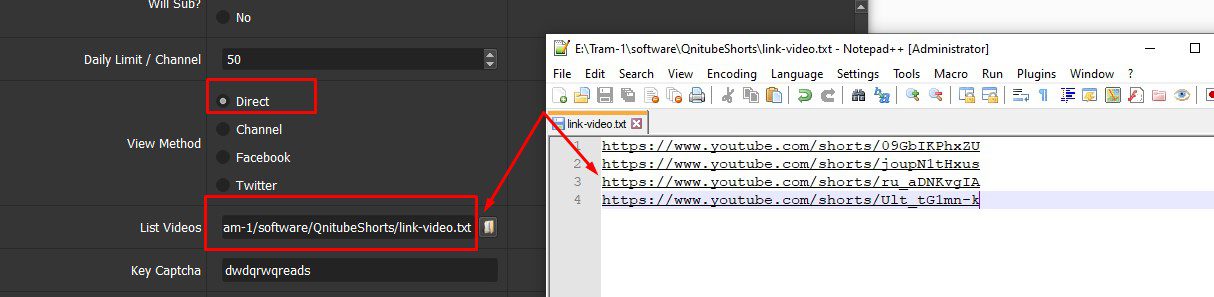
- Hướng dẫn cách lấy link video chạy View Method Direct:
1: Vào youtube.com.
2: Vào Shorts.
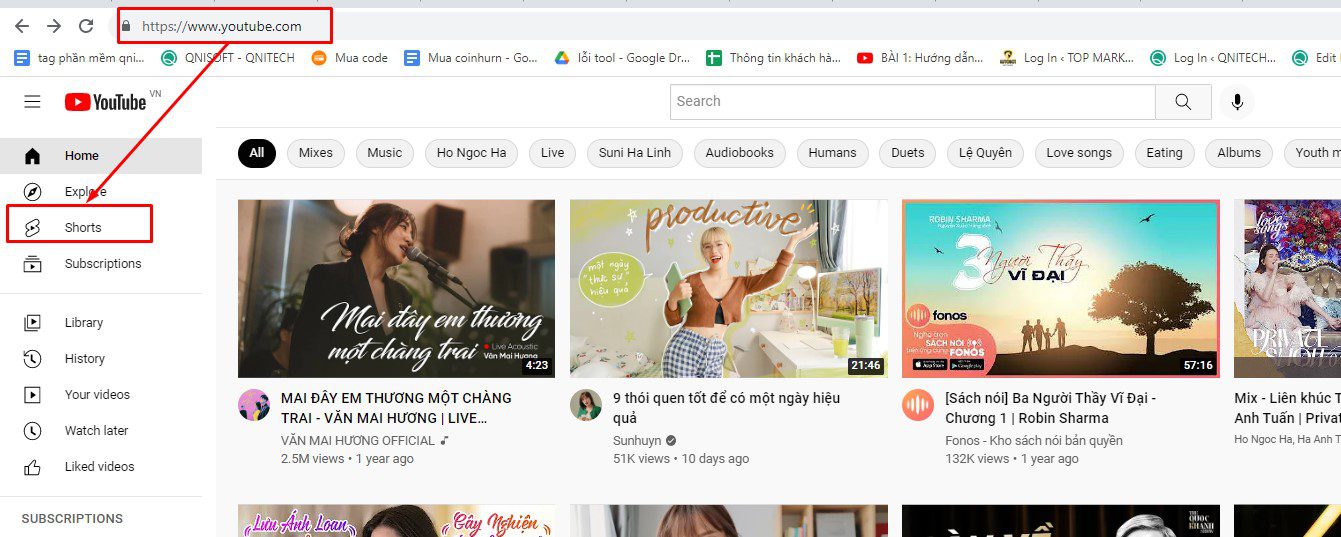
3: Chọn video cần chạy.
4: Copy link video Youtube Shorts.
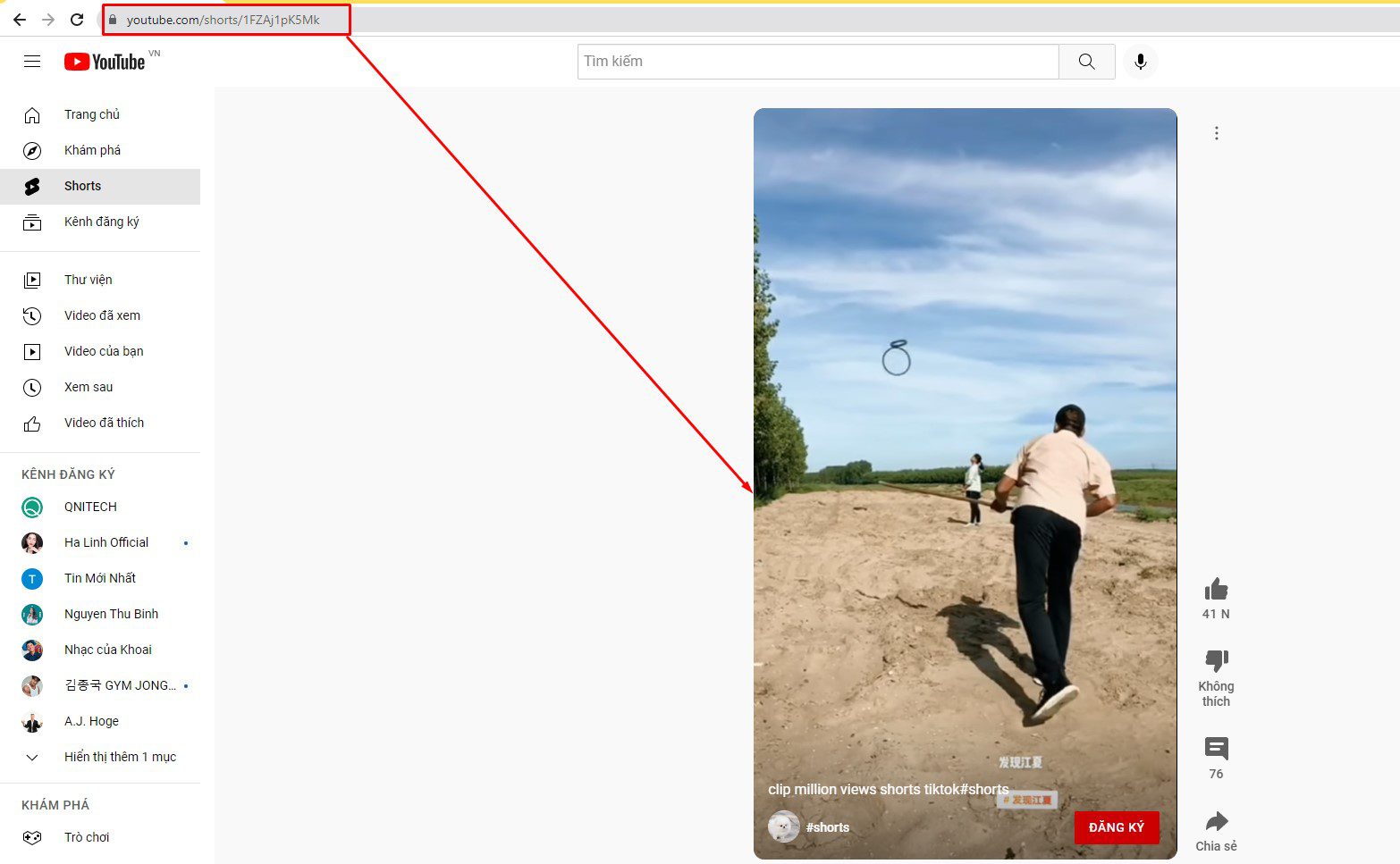
Bạn có thể lưu hàng ngàn link video Youtube Shorts vào file txt để chạy cùng một lúc.
B.1.1. Tăng view
Sau khi cài đặt những mục trên, bạn chỉ cần chọn “Yes” ở mục View Video và nhấn “OK” để chạy.
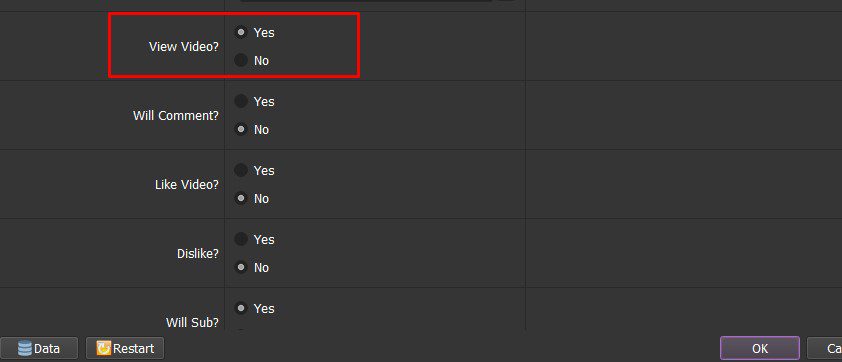
Video hướng dẫn cài đặt tăng view, like và sub kênh Youtube bằng phần mềm Qnitube Shorts:
B.1.2. Tăng bình luận (tăng comment)
Chọn Yes ở mục “Will Comment” và mục “View Video”.
Tạo một file txt để lưu nội dung comment, nhấn vào biểu tượng  ở mục “Comment” ==> dẫn tới file lưu nội dung comment đã soạn.
ở mục “Comment” ==> dẫn tới file lưu nội dung comment đã soạn.
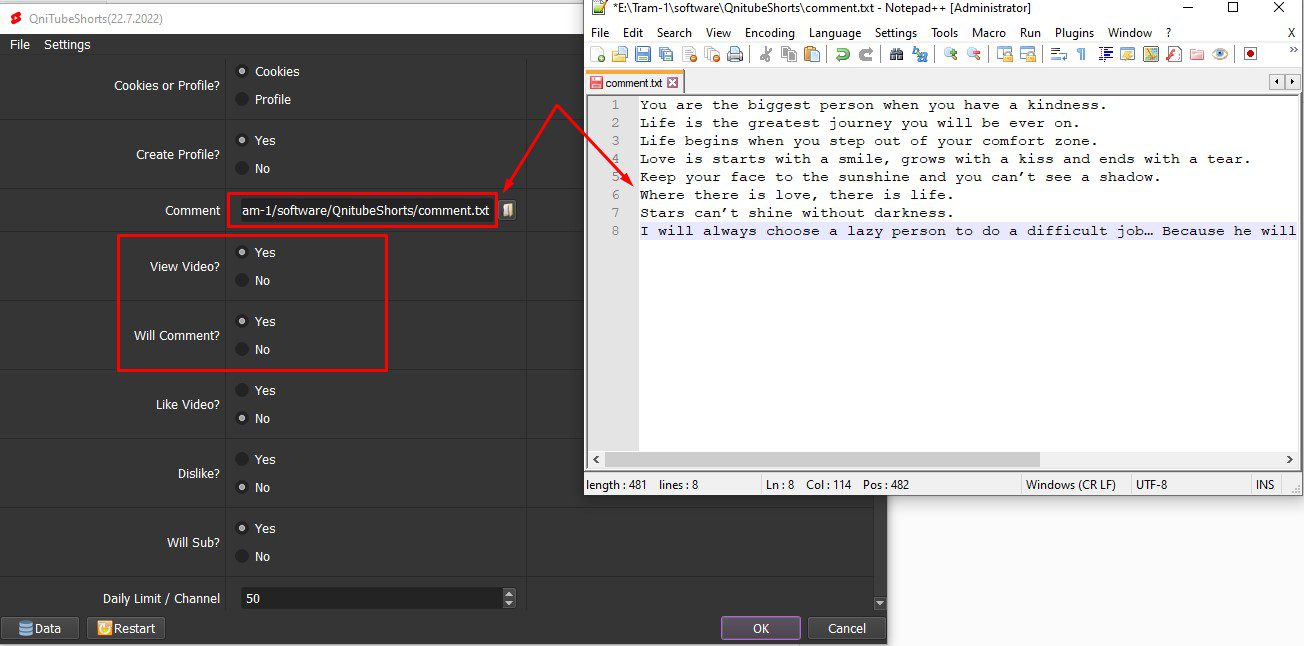
Nhấn “OK” để chạy.
Video hướng dẫn cách tăng bình luận video Youtube Shorts:
B.1.3. Tăng like
Ở mục View video và Like Video chọn “Yes”.
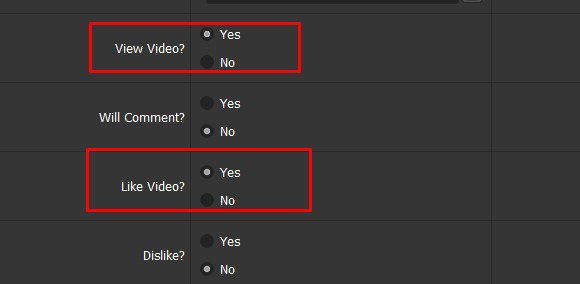
Sau đó nhấn “OK” để chạy.
Video hướng dẫn tăng like video Youtube Shorts:
B.1.4. Tăng dislike
Ở mục View video và Dislike Video chọn “Yes”.
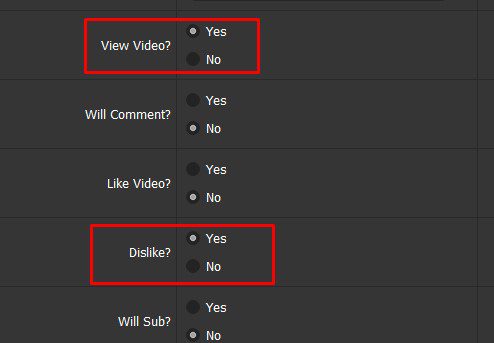
Sau đó nhấn “OK” để chạy.
B.1.5. Tăng sub kênh Youtube (Tăng đăng ký kênh)
Ở mục View video và Will Sub chọn “Yes”.
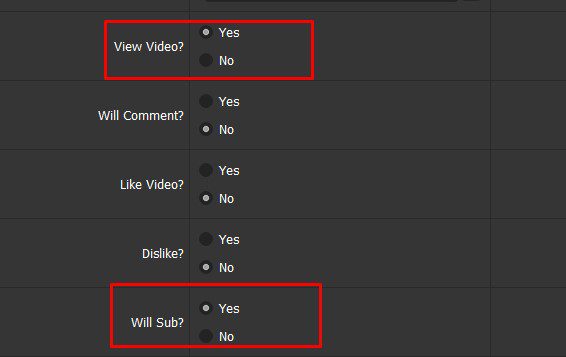
Bạn cài đặt số lượng sub/kênh trong một ngày ở mục Daily Limit/Channel. Ví dụ, mình muốn tăng 100 sub/kênh/ngày, thì sẽ cài đặt là 100.
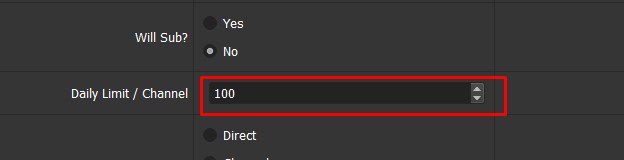
Sau đó nhấn “OK” để chạy.
LƯU Ý: Bạn có thể chạy song song 4 tính năng cùng một lúc (tăng view/like/bình luận/sub kênh hoặc tăng view/bình luận/dislike/sub kênh).
Video hướng dẫn cài đặt tăng view, like và sub kênh Youtube bằng phần mềm Qnitube Shorts:
B.2. Hướng dẫn tăng view/sub/like/dislike/bình luận video Youtube Shorts nguồn Channel (View Method: Channel)
Đối với cách chạy Channel, thì phần mềm sẽ vào channel Youtube, chọn và xem các video ngẫu nhiên trong channel đó (bao gồm video Shorts và video thường).
Chọn Channel ở mục View Method. Sau đó tạo một file txt để lưu link Channel, sau đó nhấn vào biểu tượng  ở mục “List video” ==> dẫn tới file lưu link channel vừa tạo.
ở mục “List video” ==> dẫn tới file lưu link channel vừa tạo.
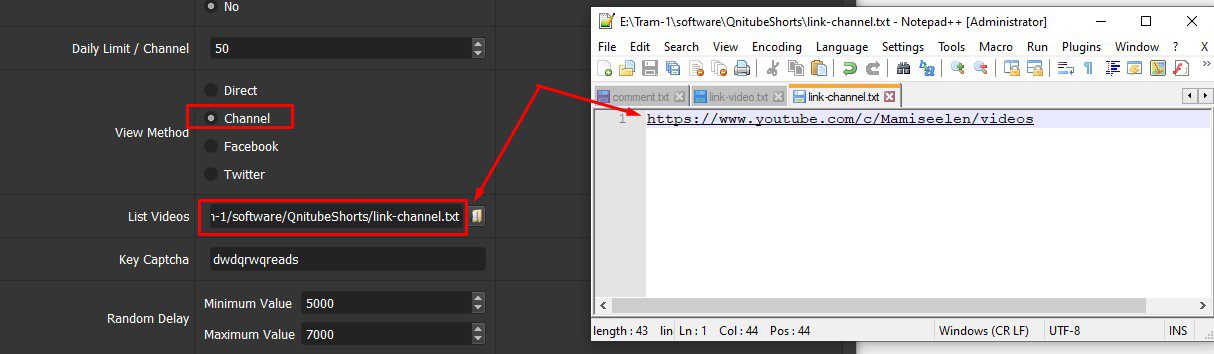
- Hướng dẫn cách lấy link channel:
Bước 1: Vào channel Youtube cần tăng view cho video
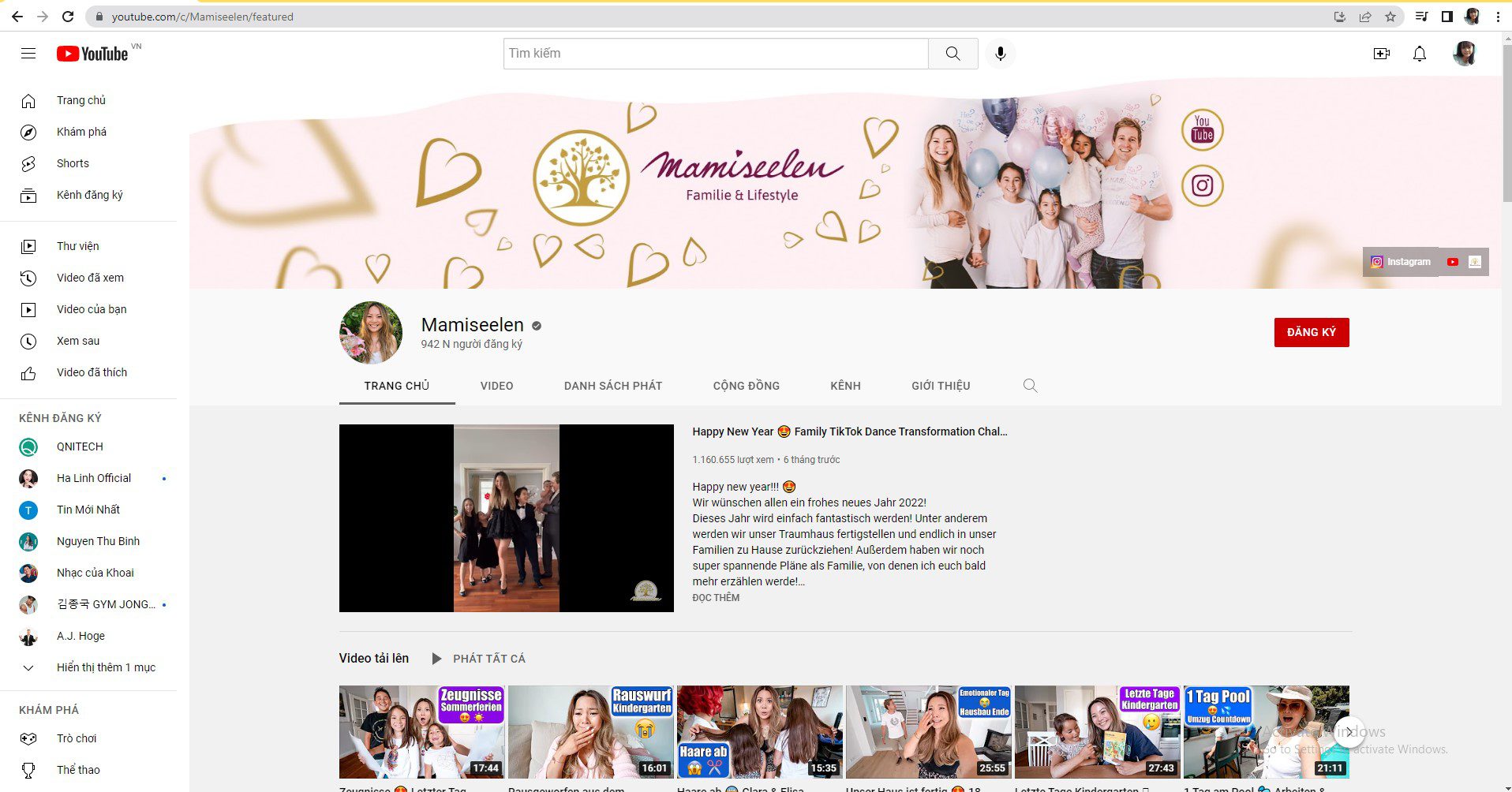
Bước 2: Vào mục video
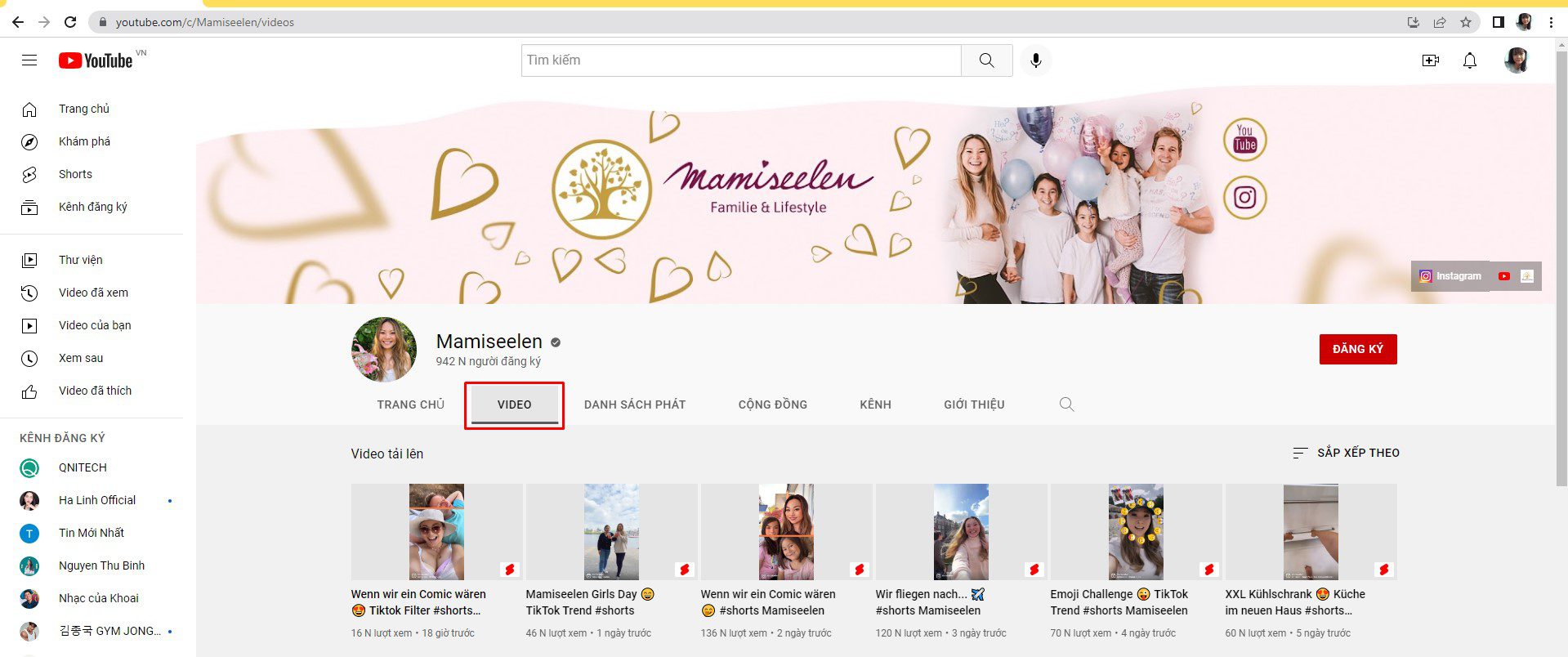
Bước 3: Lấy link như hình
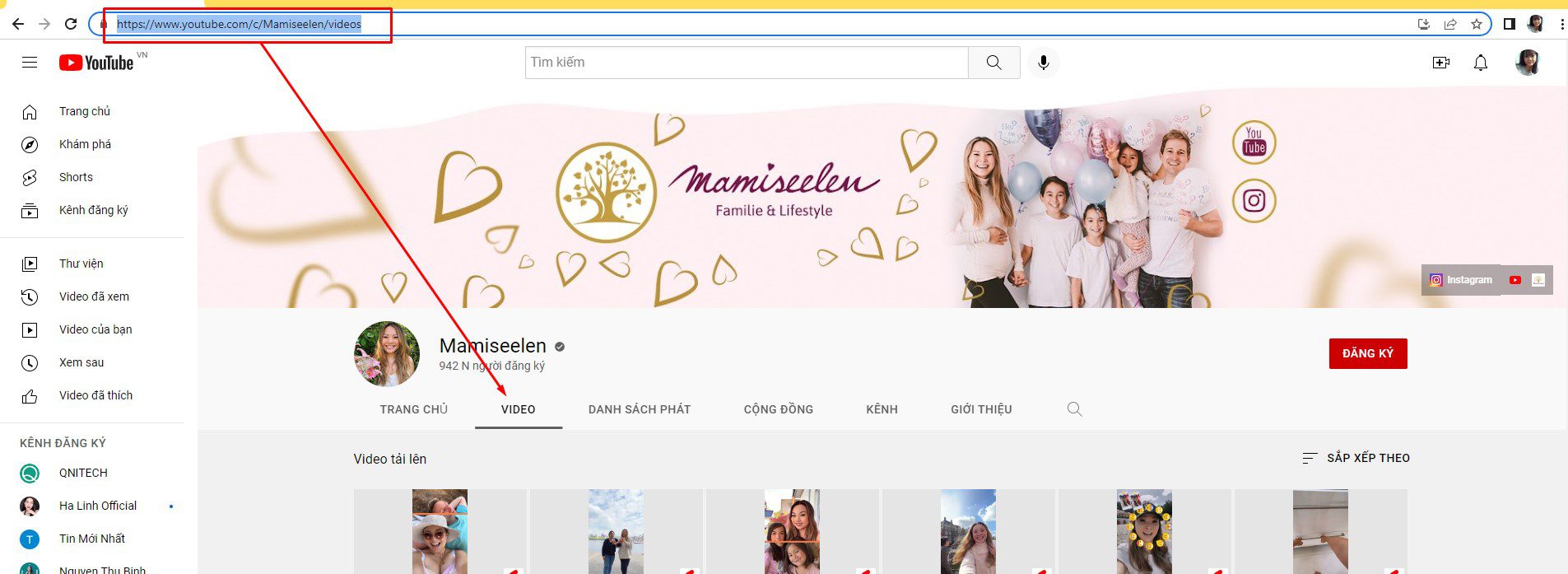
Bạn có thể lưu hàng ngàn link channel vào file txt để chạy cùng một lúc.
Tiếp theo, bạn có thể chọn tăng view/comment/like/dislike/sub cho các video trong channel (tham khảo cài đặt ở mục B.1.1; B.1.2; B.1.3; B.1.4; B.1.5 ở trên).
Lưu ý: Đối với cách chạy này, khi chạy chức năng tăng sub/like/dislike/comment thì lúc phần mềm click vô video thường (không phải video shorts) thì khi bạn chạy sẽ không chạy được.
B.3. Hướng dẫn tăng view/sub/like/dislike/bình luận video Youtube Shorts nguồn Facebook (View Method: Facebook)
Đối với chức năng này, thì phần mềm sẽ nhấn vào video Youtube Shorts mà bạn đã chia sẻ lên Facebook.
Mục View Method chọn Facebook. Tạo một file txt để lưu link Facebook, nhấn vào biểu tượng  ở mục “List video” ==> dẫn tới file vừa tạo.
ở mục “List video” ==> dẫn tới file vừa tạo.
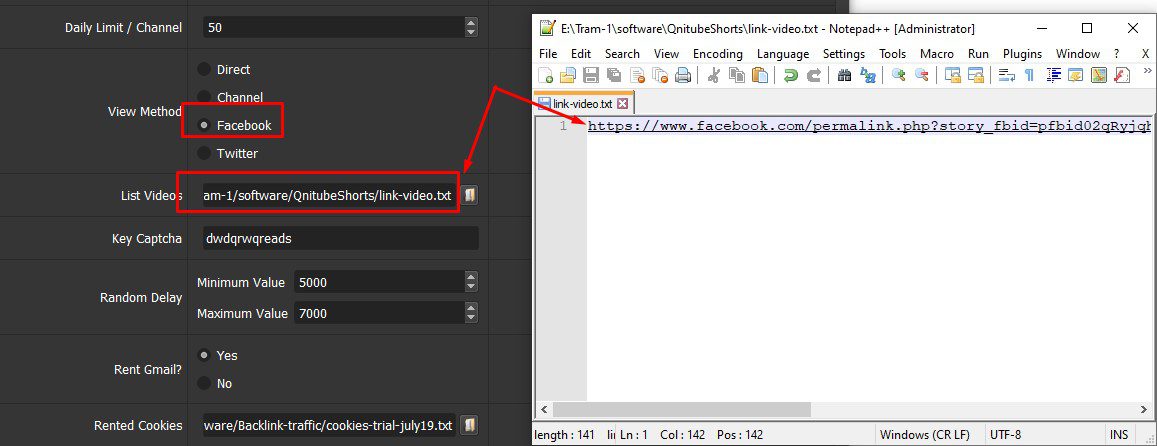
- Hướng dẫn cách lấy link Facebook để chạy:
Bước 1: Copy link video Youtube Shorts cần tăng view/comment/like/dislike/sub.
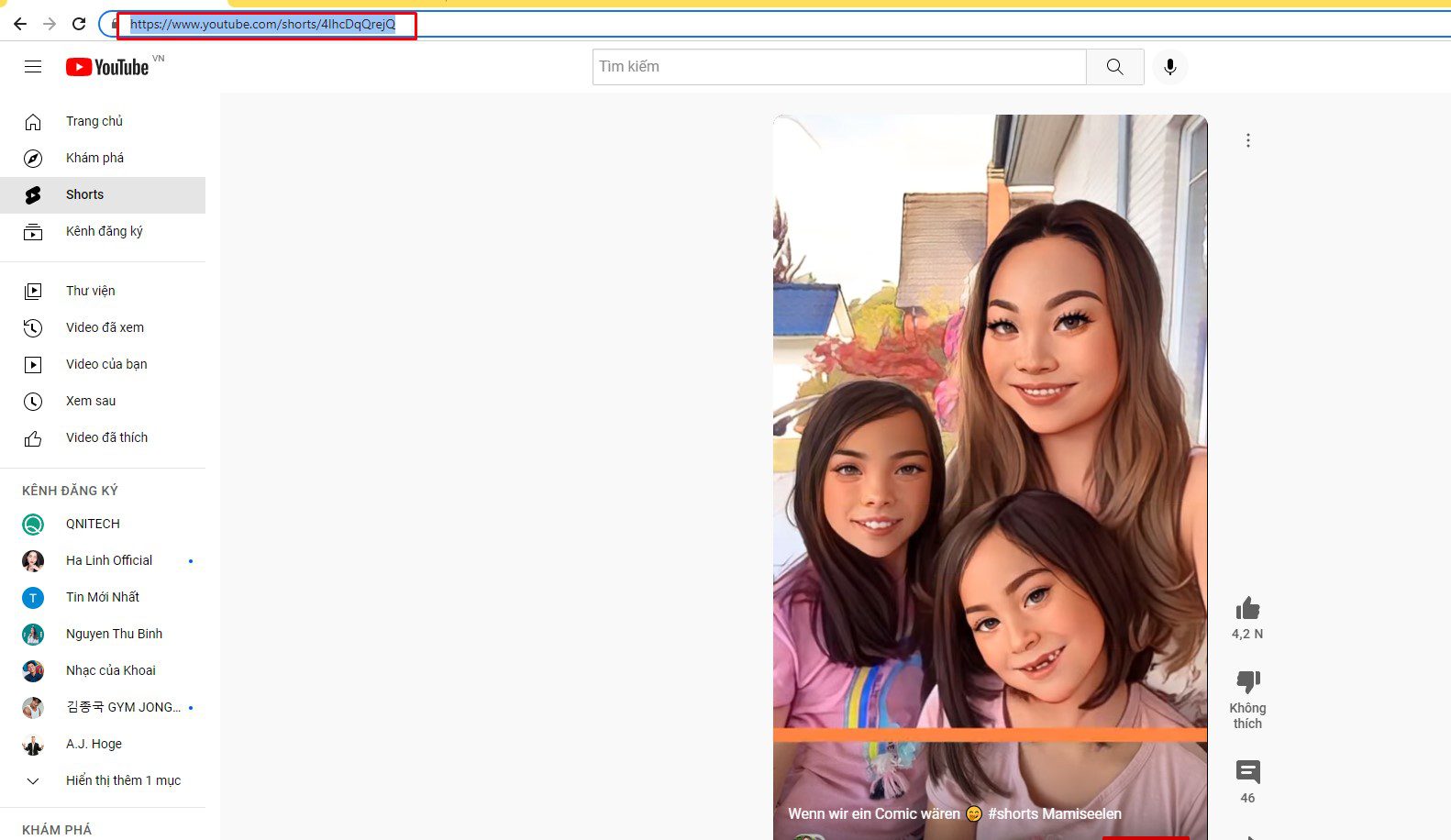
Bước 2: Đăng link Youtube Shorts đã copy vào Facebook.
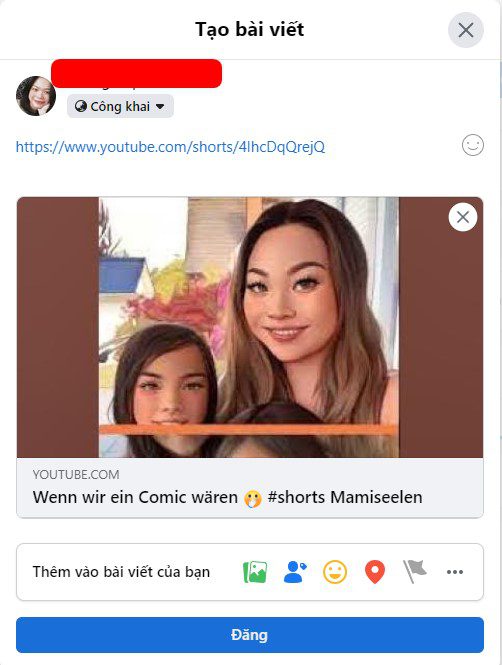
Bước 3: Nhấn vào thời gian đã đăng link để lấy link Facebook.

Bước 4: Copy link cần lấy, dán vào file txt.
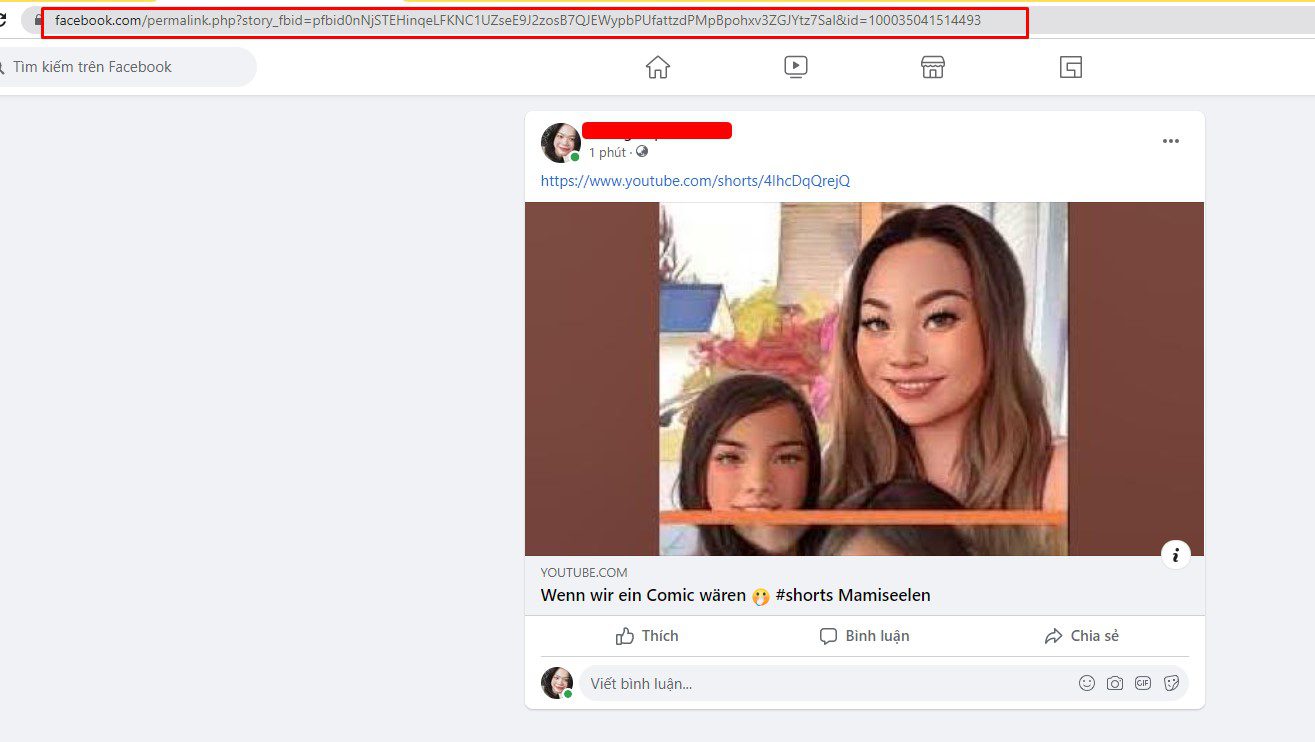
Bạn có thể lưu hàng ngàn link Facebook đã đăng video Youtube Shorts vào file txt để chạy cùng một lúc.
Tiếp theo, bạn có thể chọn tăng view/comment/like/dislike/sub cho các video trong channel (tham khảo cài đặt ở mục B.1.1; B.1.2; B.1.3; B.1.4; B.1.5 ở trên).
B.4. Hướng dẫn tăng view/sub/like/dislike/bình luận video Youtube Shorts nguồn Twitter (View Method: Twitter)
Khi chạy nguồn Twitter thì cũng giống như chạy nguồn Facebook, thay vì bạn đăng link video Youtube Shorts Facebook thì bạn sẽ đăng lên Twitter.
Chọn Twitter ở mục View Method. Tiếp theo, tạo một file txt để lưu link Twitter, nhấn vào biểu tượng  ở mục “List video” ==> dẫn tới file vừa tạo.
ở mục “List video” ==> dẫn tới file vừa tạo.
- Hướng dẫn cách lấy link Twitter để chạy:
Bước 1: Copy link video Youtube Shorts.
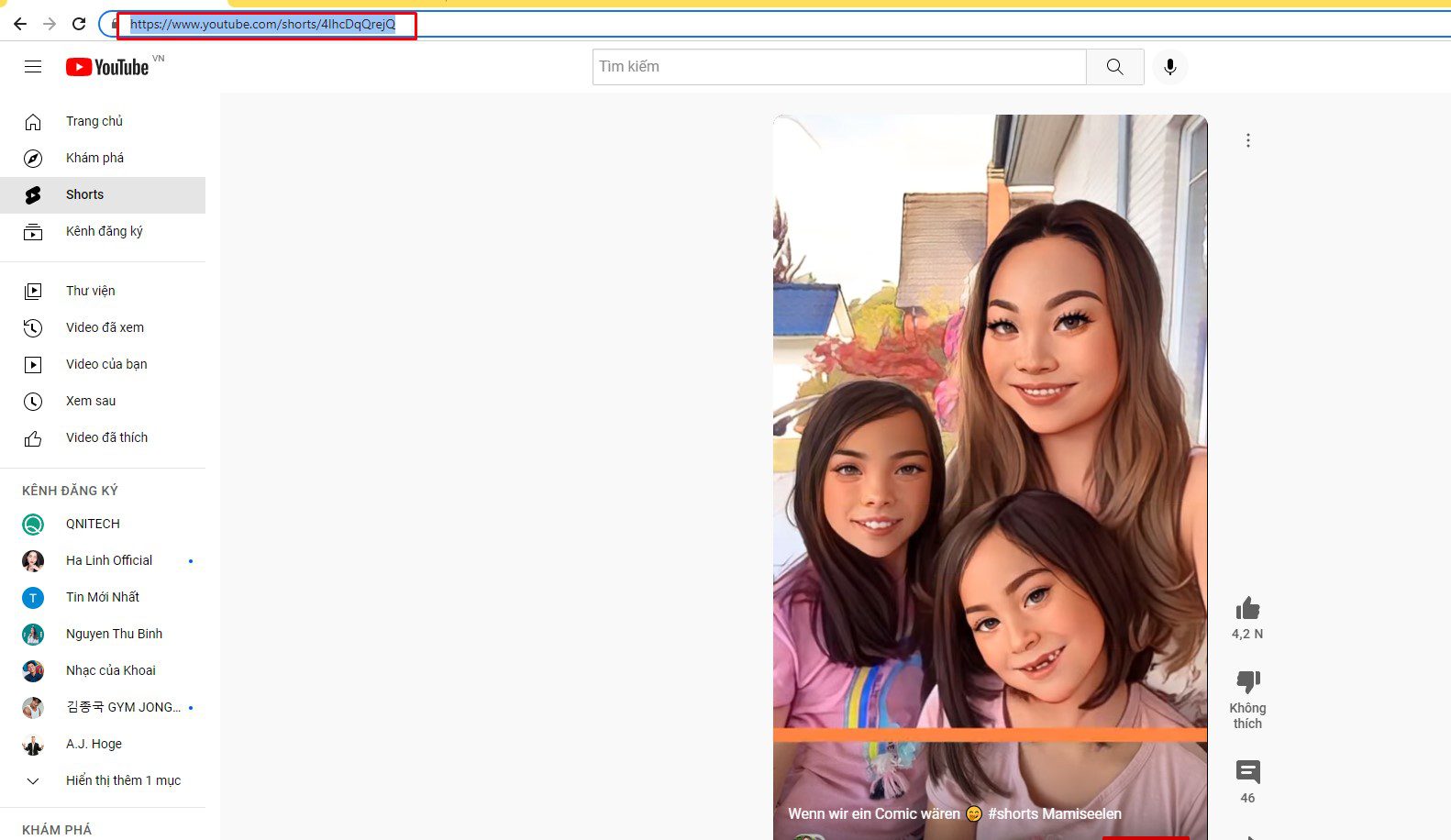
Bước 2: Đăng link video Youtuebs Shorts đã copy lên Twitter.
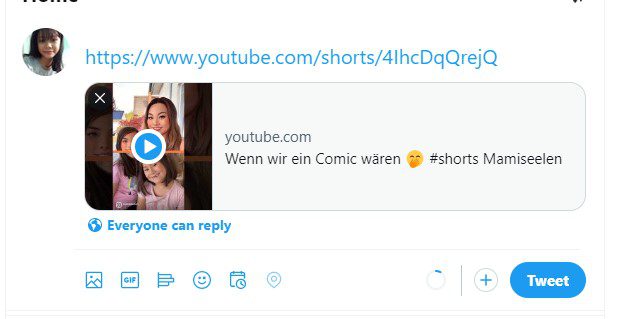
Bước 3: Nhấn vào thời gian đã đăng link để lấy link Twitter.
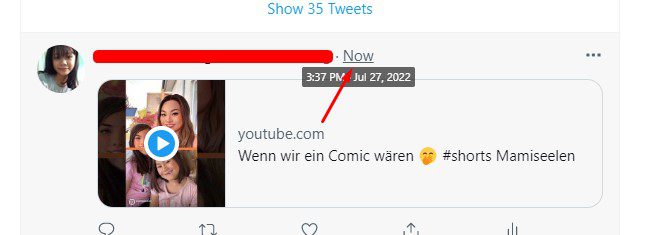
Bước 4: Copy link cần lấy và dán vào file txt.

Bạn có thể lưu hàng ngàn link Twitter đã đăng video Youtube Shorts vào file txt để chạy cùng một lúc.
Tiếp theo, bạn có thể chọn tăng view/comment/like/dislike/sub cho các video trong channel (tham khảo cài đặt ở mục B.1.1; B.1.2; B.1.3; B.1.4; B.1.5 ở trên).
Cảm ơn bạn đã theo dõi bài viết, hy vọng sẽ mang lại nhiều hữu ích cho bạn!
BẢNG GIÁ PHẦN MỀM QNITUBE SHORTS
THÔNG TIN LIÊN HỆ:





